先日私はスマホの容量不足に耐えきれなくなってmicroSDを買いました。
現在使用しているのは約2年ほど前に購入したファーウェイのNova lite2です。

今でも壊れずに概ね良好に使用できていますが、この端末には使いづらいなと思える欠点もいくつかあります。
- ストレージが30GBしかない → 空き容量不足になりやすい
- OSがファーウェイ仕様のAndroidである
- NFCに対応していない
ストレージ30GBというとたくさんあると思いますか?
使い方にもよるのですが、以下のような人はあっという間に容量不足に陥ります。
- スマホで写真をよく撮る人
- スマホで動画をよく撮る人
- 動画をオフラインで見るために保存する事が多い人(例:YouTubeプレミアムの一時保存機能など)
僕の場合はこの全てに当てはまるので、いつも容量がカツカツだったんです。
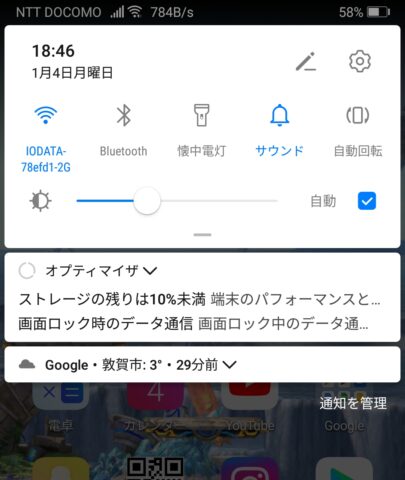
10%未満だとスマホの動作も重くなりがちです。
今まで不便だと思いながらも、古い写真を消したりやり繰りしながら使っていました。
実はこの端末にはmicroSDを入れる穴が無いと思っていました。
でも実際はあるんですね、、、
今日はその場所や入れ方などを解説します。
Nova lite2にmicroSDを装着する手順
以下のような手順で作業します。
- スマホの電源を切る
- カードスロット(収納部分)を引き出す
- microSDを挿入する
- カードスロットを本体に戻す
- スマホの電源を入れる
- 動作確認
MicroSDを挿入する場所は、スマホの機種によって異なります。
Nova lite2の場合は、左側面上部にあります。

ピンを用意しましょう。
Nova lite2の箱に入っています。
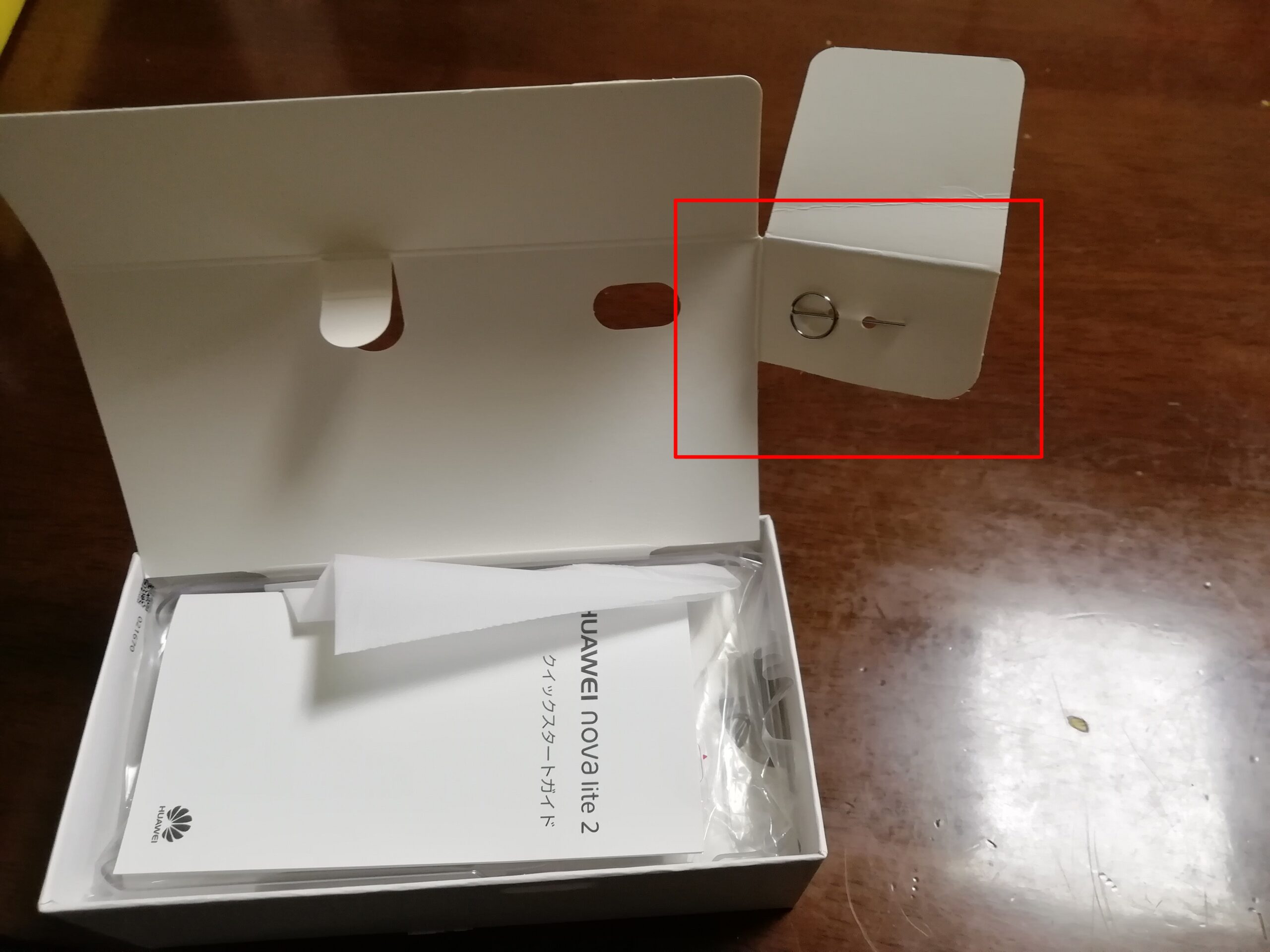
↓
作業前に電源を切ってから行いましょう。
↓
ピンを側面にある小穴に入れて押すと、引き出しになっているカードスロットが出てきます。

↓
完全に引き出します。
収納部分はmicroSDと同じ形をしています。
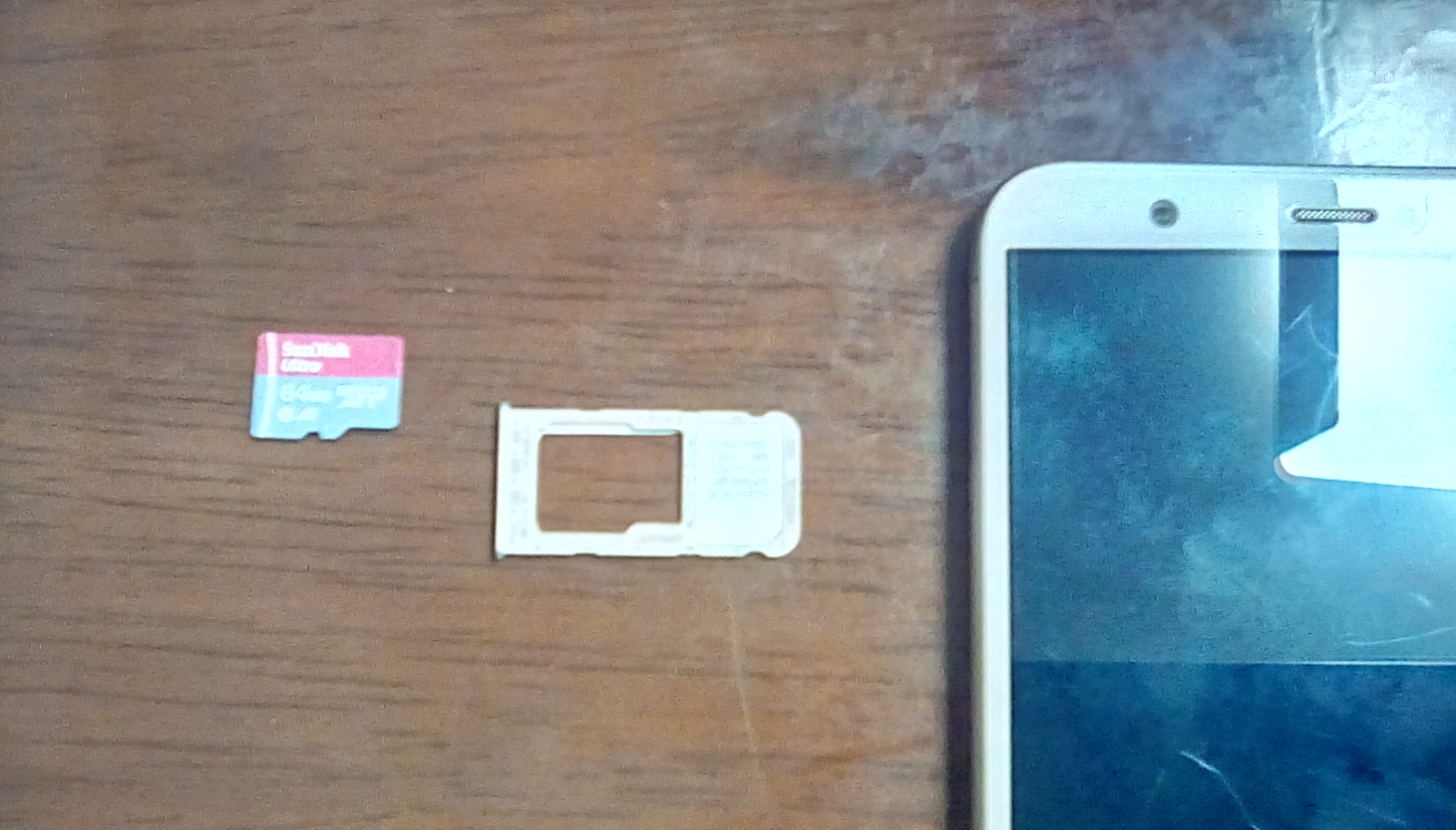
↓
用意したmicroSDを装着してから、カードスロットを本体に戻します。

戻す時にはしっかりと最後まで押し込みましょう。
出っ張りが残ってたりすると正常に動作しない可能性があります。
↓
電源を入れます。
正常に動作しているか確認しましょう。
以上で作業は終了です。
購入したmicroSD
僕は読み込み速度重視でmicroSDはサムスンのをよく買いますが、今回はコスパ重視で違うメーカーのものを選んでみました。
サンディスクです。
数値ではサムスンのより少しだけ劣るかもだけど、実際使ってみると違いがわかりません。
ぶっちゃけ数値の違いが微差なら安いものでも問題ないです。
このmicroSDはニンテンドースイッチ用にもおすすめ!
ちなみにこのmicroSDは【Nintendo Switch メーカー動作確認済み】と買いてあるとおり、ニンテンドースイッチの容量アップにも利用できます。
ニンテンドースイッチの本体容量はわずか32GBしかありません。
パッケージ版のゲームのみで遊ぶ場合は問題ありませんが、ダウンロード版をいくつもインストールするとすぐに容量がパンクします。昨今はゲーム内で高画質な映像が多く用いられます。必然的に使用容量は大きくなってしまいます。
だいたい1本あたり13〜15GBぐらいの容量が必要になるんですね。

えっ!そんなに容量食うの?
いくつかピックアップすると、、、
| ゼルダの伝説 BREATH OF THE WILD | 13.4GB |
| 大乱闘スマッシュブラザーズ SPECIAL | 15.7GB |
| ドラゴンクエストXI 過ぎ去りし時を求めて S | 13.5GB |
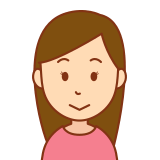
そのままでは実質2本しかゲームをダウンロードできないわね…
ニンテンドースイッチにmicroSDは必須です。
ダウンロード版ならパッケージ版のようにいちいち入れ替えなくてもいいし、またゲームの体験版などはダウンロードで提供されています。
microSDでニンテンドースイッチの容量を増強しておくとかなり便利です。
話が脱線してすみません。
さて、スマホの話に戻りましょう↓
保存先をmicroSDに変更する方法
設定画面を開いてストレージと書いてあるところをタップします。
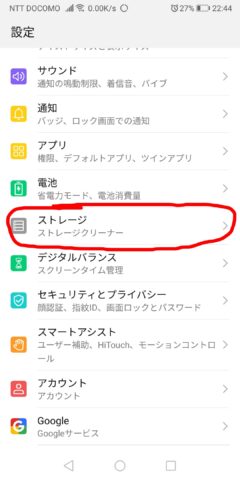
↓
デフォルトの保存場所という項目をタップします(画面一番下にある)。
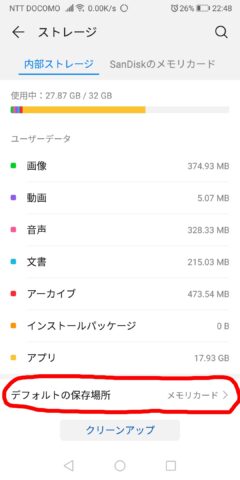
↓
『メモリーカード』と書いてあるところをタップします。
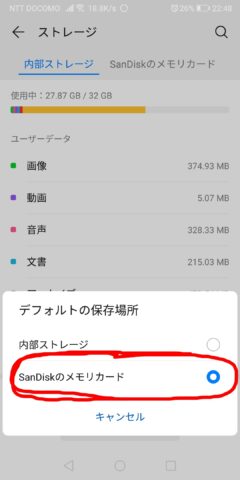
この後、スマホを再起動すると保存場所の変更が適用されます。
今後、アプリのインストールやデータはmicroSDに保存されます。
すでにあるデータをmicroSDに移動するには
画像や動画をmicroSDに移動させたい場合は、Nova lite2にプリインストールされているギャラリーというアプリを使います。
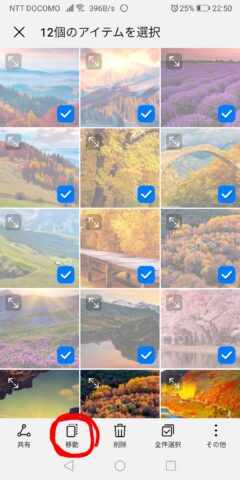
移動したい写真や動画を選択しましょう。
↓
カメラ(メモリーカード)と書いてあるところをタップするとデータがmicroSDへ移動します。
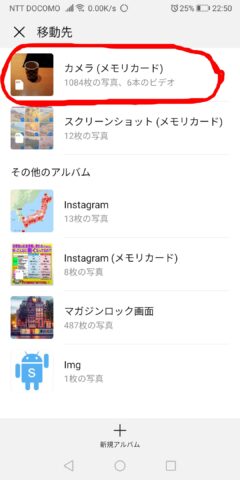
以上です。
これで端末内の画像や動画データは自由に移動できます。
YouTubeやAmazonプライムビデオのアプリで保存した動画は各アプリで行いましょう。
その場合はいったんその動画を削除して、またダウンロードするとmicroSDのほうに保存されます。
ではまた!




コメント